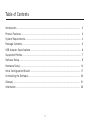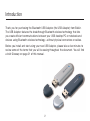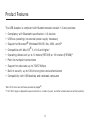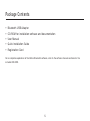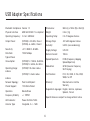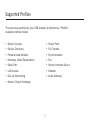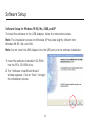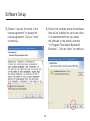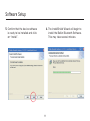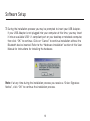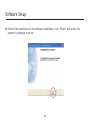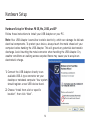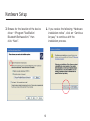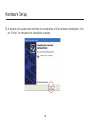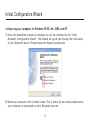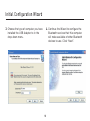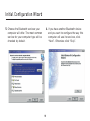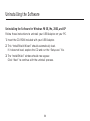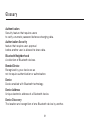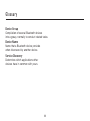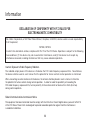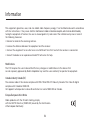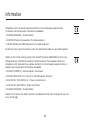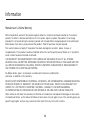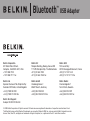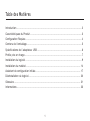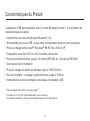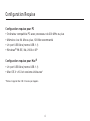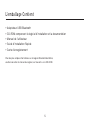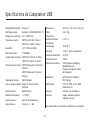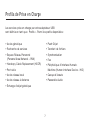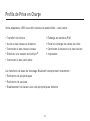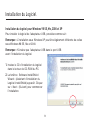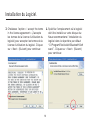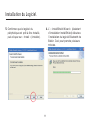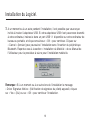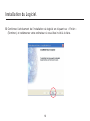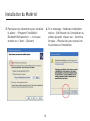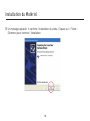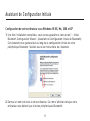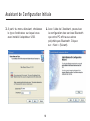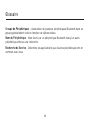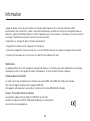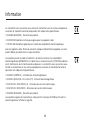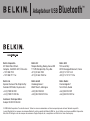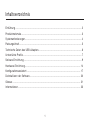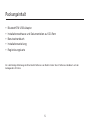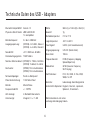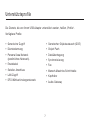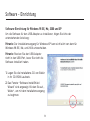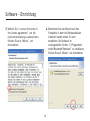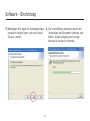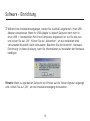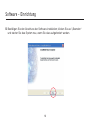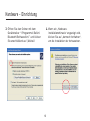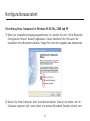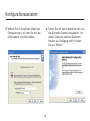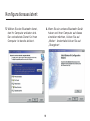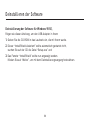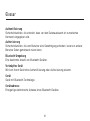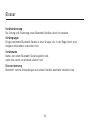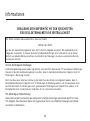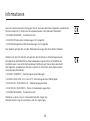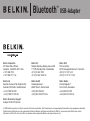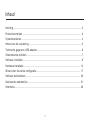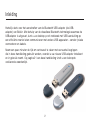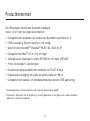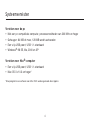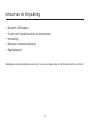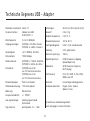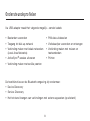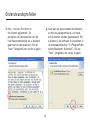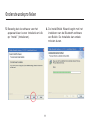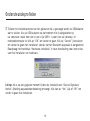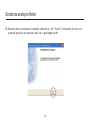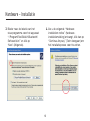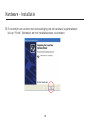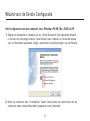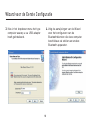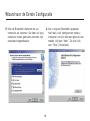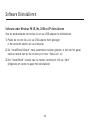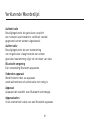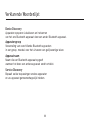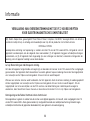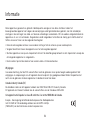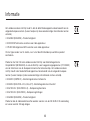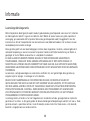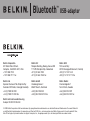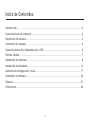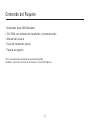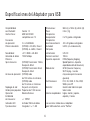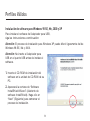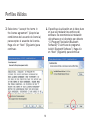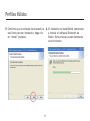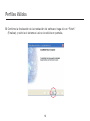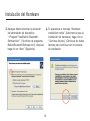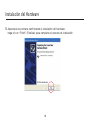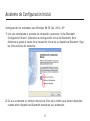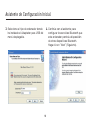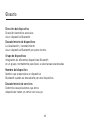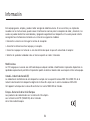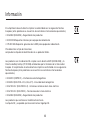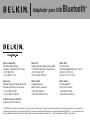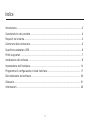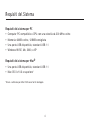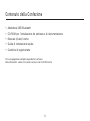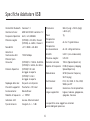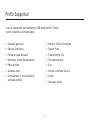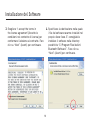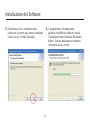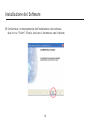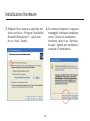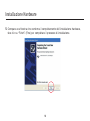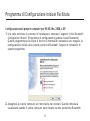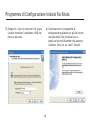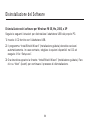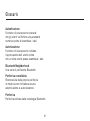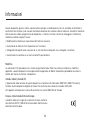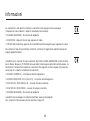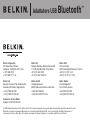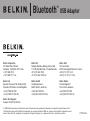La pagina si sta caricando...
La pagina si sta caricando...
La pagina si sta caricando...
La pagina si sta caricando...
La pagina si sta caricando...
La pagina si sta caricando...
La pagina si sta caricando...
La pagina si sta caricando...
La pagina si sta caricando...
La pagina si sta caricando...
La pagina si sta caricando...
La pagina si sta caricando...
La pagina si sta caricando...
La pagina si sta caricando...
La pagina si sta caricando...
La pagina si sta caricando...
La pagina si sta caricando...
La pagina si sta caricando...
La pagina si sta caricando...
La pagina si sta caricando...
La pagina si sta caricando...
La pagina si sta caricando...
La pagina si sta caricando...
La pagina si sta caricando...
La pagina si sta caricando...
La pagina si sta caricando...
La pagina si sta caricando...
La pagina si sta caricando...
La pagina si sta caricando...
La pagina si sta caricando...
La pagina si sta caricando...
La pagina si sta caricando...
La pagina si sta caricando...
La pagina si sta caricando...
La pagina si sta caricando...
La pagina si sta caricando...
La pagina si sta caricando...
La pagina si sta caricando...
La pagina si sta caricando...
La pagina si sta caricando...
La pagina si sta caricando...
La pagina si sta caricando...
La pagina si sta caricando...
La pagina si sta caricando...
La pagina si sta caricando...
La pagina si sta caricando...
La pagina si sta caricando...
La pagina si sta caricando...
La pagina si sta caricando...
La pagina si sta caricando...
La pagina si sta caricando...
La pagina si sta caricando...
La pagina si sta caricando...
La pagina si sta caricando...
La pagina si sta caricando...
La pagina si sta caricando...
La pagina si sta caricando...
La pagina si sta caricando...
La pagina si sta caricando...
La pagina si sta caricando...
La pagina si sta caricando...
La pagina si sta caricando...
La pagina si sta caricando...
La pagina si sta caricando...
La pagina si sta caricando...
La pagina si sta caricando...
La pagina si sta caricando...
La pagina si sta caricando...
La pagina si sta caricando...
La pagina si sta caricando...
La pagina si sta caricando...
La pagina si sta caricando...
La pagina si sta caricando...
La pagina si sta caricando...
La pagina si sta caricando...
La pagina si sta caricando...
La pagina si sta caricando...
La pagina si sta caricando...
La pagina si sta caricando...
La pagina si sta caricando...
La pagina si sta caricando...
La pagina si sta caricando...
La pagina si sta caricando...
La pagina si sta caricando...
La pagina si sta caricando...
La pagina si sta caricando...
La pagina si sta caricando...
La pagina si sta caricando...
La pagina si sta caricando...
La pagina si sta caricando...
La pagina si sta caricando...
La pagina si sta caricando...
La pagina si sta caricando...
La pagina si sta caricando...
La pagina si sta caricando...
La pagina si sta caricando...
La pagina si sta caricando...
La pagina si sta caricando...
La pagina si sta caricando...
La pagina si sta caricando...
La pagina si sta caricando...
La pagina si sta caricando...
La pagina si sta caricando...
La pagina si sta caricando...
La pagina si sta caricando...
La pagina si sta caricando...
La pagina si sta caricando...
La pagina si sta caricando...
La pagina si sta caricando...
La pagina si sta caricando...
La pagina si sta caricando...
La pagina si sta caricando...
La pagina si sta caricando...
La pagina si sta caricando...
La pagina si sta caricando...
La pagina si sta caricando...
La pagina si sta caricando...
La pagina si sta caricando...
La pagina si sta caricando...
La pagina si sta caricando...
La pagina si sta caricando...
La pagina si sta caricando...
La pagina si sta caricando...
La pagina si sta caricando...
La pagina si sta caricando...
La pagina si sta caricando...
La pagina si sta caricando...
La pagina si sta caricando...
La pagina si sta caricando...
La pagina si sta caricando...
La pagina si sta caricando...
La pagina si sta caricando...
La pagina si sta caricando...
La pagina si sta caricando...
La pagina si sta caricando...
La pagina si sta caricando...
La pagina si sta caricando...
La pagina si sta caricando...
La pagina si sta caricando...
La pagina si sta caricando...
La pagina si sta caricando...
La pagina si sta caricando...
La pagina si sta caricando...
La pagina si sta caricando...
La pagina si sta caricando...
La pagina si sta caricando...
La pagina si sta caricando...
La pagina si sta caricando...
La pagina si sta caricando...
La pagina si sta caricando...
La pagina si sta caricando...

Adattatore USB Bluetooth
™
F8T008 - F8T009
Per collegare tra loro i vostri computer
e le (vostre) periferiche senza l’utilizzo di cavi.
Manuale utente
It
La pagina si sta caricando...

Indice
Introduzione .............................................................................................................. 2
Caratteristiche del prodotto .......................................................................................
3
Requisiti del sistema .................................................................................................
4
Contenuto della confezione .......................................................................................
5
Specifiche adattatore USB ........................................................................................
6
Profili supportati .......................................................................................................
7
Installazione del software ..........................................................................................
9
Impostazione dell’hardware ..................................................................................... 14
Programma di configurazione iniziale facilitata ......................................................... 17
Disinstallazione del software ................................................................................... 20
Glossario ................................................................................................................ 21
Informazioni ............................................................................................................ 23
1

Introduzione
Grazie per aver acquistato questo adattatore Bluetooth USB (l’Adattatore USB)
realizzato da Belkin. L’adattatore USB Bluetooth rappresenta la soluzione Bluetooth
più innovativa in materia di tecnologia wireless e permette di creare connessioni senza
cavi (e connettori) tra il vostro PC desktop USB e le altre periferiche avvalendosi della
tecnologia wireless Bluetooth.
Prima di installare e iniziare ad utilizzare il nuovo adattatore USB, (vi) consigliamo di
dedicare qualche minuto alla comprensione dei termini contenuti in questo documento.
Troverete un breve Glossario del manuale a pagina 21.
2
2

Caratteristiche del Prodotto
L’adattatore USB è conforme alla versione standard 1.2 Bluetooth ed offre:
• Conformità alle attuali specifiche Bluetooth v1.2
• Alimentazione USB via bus: non richiede alcun alimentatore esterno
• Supporto Microsoft
®
Windows
®
98 SE, Me, 2000, e XP
• Compatibilità con Mac OS
®
X v10.3 e superiore*
• Funzionamento fino a 10 metri (F8T009) o 100 metri (F8T008) di distanza*
• Connessioni da punto a multipunto
• Supporto di velocità di trasferimento dei dati che raggiungono i 723/57.6Kbps
• Protezione integrata: crittografia di sicurezza ed autenticazione fino a 128 bit
• Compatibilità con i computer desktop e portatili dotati di porte USB
* Driver e software per Mac OS X sono forniti da Apple
®
.
** i 10/100 m di copertura dipendono dalle condizioni ambientali, dal numero di utenti e dalla presenza di altre
periferiche wireless nelle immediate vicinanze.
32
32

Requisiti del sistema per PC
• Computer PC compatibile e CPU con una velocità da 200 MHz e oltre
• Memoria: 64MB o oltre, 128MB consigliata
• Una porta USB disponibile, standard USB 1.1
• Windows 98 SE, Me, 2000, e XP
Requisiti del sistema per Mac
®
• Una porta USB disponibile, standard USB 1.1
• Mac OS X v10.3 e superiore*
*Driver e software per Mac OS X sono forniti da Apple.
Requisiti del Sistema
4
4

Contenuto della Confezione
• Adattatore USB Bluetooth
• CD-ROM per l’installazione del software e di documentazione
• Manuale (d’uso) Utente
• Guida di installazione rapida
• Cartolina di registrazione
Per una spiegazione completa riguardante il software
Belkin Bluetooth, vedere il manuale contenuto nel CD-ROM fornito.
54
54

Specifiche Adattatore USB
Conformità Bluetooth: Versione 1.2
Interfaccia fisica: USB UHCI/OHCI conforme 1.2
Frequenza Operativa: da 2,4 a 2,4835GHz
Potenza erogata: (F8T008) 4~20 dBm, Classe I
(F8T009) -6~4 dBm, Classe II
Sensibilità: <0.1% BER a -80 dBm
Velocità di
trasmissione dati: 723/57.6Kbps
Potenza tipica
Consumo: (F8T008) Tx: 150mA, Rx 80mA
(F8T009) Tx: 65mA, Rx 45mA
Distanza Operativa: (F8T008) 100 metri
di raggio al coperto
(F8T009) 10 metri
di raggio al coperto
Topologia della rete: Da punto a multipunto
Pacchetti supportati: Pacchetto a 1/3/5 slot
Funzionamento: Master/Slave:
Stabilità di frequenza: +/- 10PPM
Indicatore LED: Acceso /Movimento dati
Tipo di antenna: Integrata, 0 +/- 1 dBi
Dimensioni: 58mm (lung) x 18mm (largh)
x 8mm (alt)
Peso: 7g
Temperatura
d’esercizio: da 0 a 70 gradi Celsius
Temperatura
di conservazione: da -30 a 80 gradi Celsius
Umidità: 5-90 % (non condensante)
Tensione erogata: 5.0V DC
Corrente nominale: 100mA (Spread Spectrum)
Spettro di Frequenza: FHSS (Frequency Hopping
Spread Spectrum)
Modulazione: GFSK (Gussian Frequency
Shift Keying)
Certificazioni: FCC, CE, ICES, C-Tick, BQB,
WHQL per XP
Garanzia: Garanzia a vita del produttore
Lingue supportate: Inglese, tedesco, giapponese,
spagnolo, francese
Le specifiche sono soggette a variazioni
senza obbligo di preavviso.
6
6

Profili Supportati
I servizi supportati dall’adattatore USB sono definiti “Profili”.
I profili disponibili comprendono:
• Accesso generico
• Service Discovery
• Personal Area Network
• Hardcopy Cable Replacement
• Porta seriale
• Accesso LAN
• Connessione in rete mediante
accesso remoto
• Generic Object Exchange
• Object Push
• Trasferimento file
• Sincronizzazione
• Fax
• Human Interface Device
• Cuffie
• Gateway audio
76
76

Profili Supportati
Questo adattatore USB consente di eseguire le seguenti operazioni, senza cavi:
Le funzioni base del servizio Bluetooth Neighborhood comprendono:
• Device Discovery
• Service Discovery
• Impostazione dei collegamenti con le periferiche remote
• Trasferimento dei file
• Accesso alla connessione in rete
mediante accesso remoto
• Connessione alle reti locali
• Esecuzione di una sessione
ActiveSync
®
• Connessione alle porte seriali
• Scambio di dati PIM
• Invio o scambio di biglietti da visita
• Connessione a mouse e tastiere
• Stampa
8
8

Installazione del Software
Installazione del software per Windows 98 SE, Me, 2000, e XP
Per installare il software per l’adattatore USB, seguire le istruzioni indicate di seguito:
Nota: il processo di installazione per Windows XP potrebbe sembrare leggermente
diverso da Windows 98 SE, Me, e 2000.
Nota: non inserire l’adattatore USB nella porta prima di eseguire l’installazione del
software.
1. Inserire il CD-ROM di installazione del
software nell’apposito drive del PC.
2. Compare la finestra “Software
InstallShield Wizard” (Installazione
guidata del software). Fare clic su “Next”
(Avanti) per avviare il processo
di installazione.
98
98

Installazione del Software
3. Scegliere “I accept the terms in
the license agreement”(Accetto le
condizioni nel contratto di licenza) per
confermare l’adesione al contratto. Fare
clic su “Next” (Avanti) per continuare.
4. Specificare la destinazione nella quale
i file del software saranno installati nel
proprio disco fisso. E’ consigliabile
installare il software nella directory
predefinita “C:\Program Files\belkin\
Bluetooth\Software\”. Fare clic su
“Next” (Avanti) per continuare.
10
10

5. Confermare che il software della
periferica è pronto per essere installato
e fare clic su “Install”(Installa).
6. Il programma di installazione
guidata InstallShield Wizard inizierà
l’installazione del Software Bluetooth
Belkin. Questa operazione potrebbe
richiedere alcuni minuti.
Installazione del Software
1110
1110

Installazione del Software
7. Durante il processo di installazione vi potrebbe essere richiesto di inserire
l’adattatore USB. Se l’adattatore USB non fosse stato ancora collegato al computer,
lo si potrà inserire nella porta USB 1.1 del proprio computer desktop o notebook
e fare quindi clic su “OK” per continuare. Fare clic su “Cancel” (Cancella) per
continuare l’installazione senza la periferica Bluetooth inserita. Vedere la sezione
in questo Manuale Utente intitolata “Installazione hardware” per avere maggiori
informazioni su come installare l’hardware.
Nota: se in un qualsiasi momento durante il processo di installazione compare
il messaggio “Driver Signature Notice”(Segnalazione di firma driver), fare clic
su “OK” per continuare il processo di installazione.
12
12

Installazione del Software
8. Confermare il completamento dell’installazione del software;
fare clic su “Finish” (Fine) e riavviare il sistema se così indicato.
1312
1312

Installazione Hardware
Installazione dell’hardware per Windows 98 SE, Me, 2000, e XP
Seguire le (seguenti) istruzioni per installare l’adattatore USB nel proprio PC.
Nota: l’adattatore USB è sensibile all’elettricità statica, che può danneggiare i suoi
delicati componenti elettronici. Per proteggere la propria periferica, toccare sempre
la struttura in metallo del computer prima di manipolare l’adattatore USB. In questo
modo, qualsiasi potenziale scarica elettrica sarà liberata a terra. Evitare di toccare
il connettore in metallo durante la manipolazione dell’adattatore USB. Stando in un
ambiente secco o attraversando un pavimento
in moquette potreste caricarvi di energia
elettrostatica.
1. Collegare l’adattatore USB direttamente ad
un connettore USB di tipo A disponibile sul
computer desktop o notebook. Il sistema
dovrebbe registrare la nuova periferica
USB trovata.
2. Selezionare “Install from a list or specific
location”; “Installa da un elenco o da una
specifica posizione (avanzata)” e fare clic
su “Next” (Avanti).
14
14

Installazione Hardware
3. Sfogliare fino a trovare la posizione del
driver periferica “:\Program Files\Belkin\
Bluetooth\Software\bin\”, quindi fare
clic su “Next” (Avanti).
4. Se dovesse comparire il seguente
messaggio “Hardware installation
notice” (Avviso di installazione
hardware), fare clic su “Continue
Anyway” (Ignora) per continuare il
processo di installazione.
1514
1514

Installazione Hardware
5. Compare una finestra che conferma il completamento dell’installazione hardware,
fare clic su “Finish” (Fine) per completare il processo di installazione.
16
16

Programma di Configurazione Iniziale Facilitata
Configurazione del proprio computer per 98 SE, Me, 2000, e XP
1.
Una volta terminato il processo di installazione, compare il segnale “Initial Bluetooth
Configuration Wizard” (Programma di configurazione guidata iniziale Bluetooth).
Questo programma ha lo scopo di fornire le informazioni necessarie per eseguire la
configurazione iniziale della (vostra) periferica Bluetooth. Seguire le indicazioni di
questo programma.
2. Assegnare al proprio computer un nome facile da ricordare. Questo nome sarà
visualizzato quando il vostro computer sarà rilevato da altre periferiche Bluetooth.
1716
1716

Programma di Configurazione Iniziale Facilitata
3. Scegliere il tipo di computer nel quale
è stato installato l’adattatore USB dal
menu a discesa.
4. Continuare con il programma di
configurazione guidata per gli altri servizi
resi disponibili dal computer per le
(altre) periferiche Bluetooth che saranno
utilizzate. Fate clic su “Next” (Avanti).
18
18

Programma di Configurazione Iniziale Facilitata
5. Scegliere i servizi Bluetooth previsti
dal proprio computer. Il servizio più
comune per il proprio tipo di computer
sarà scelto come servizio predefinito.
6. Se si dovesse disporre di un’altra periferica
Bluetooth e si volesse configurare il modo
in cui questo computer dovrà sfruttarne
i servizi, fare clic su “Next” (Avanti).
Altrimenti, fare clic su “Skip” (Ignora).
1918
1918
La pagina si sta caricando...
La pagina si sta caricando...
La pagina si sta caricando...
La pagina si sta caricando...
La pagina si sta caricando...
La pagina si sta caricando...
La pagina si sta caricando...
La pagina si sta caricando...
La pagina si sta caricando...
La pagina si sta caricando...
-
 1
1
-
 2
2
-
 3
3
-
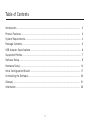 4
4
-
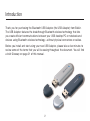 5
5
-
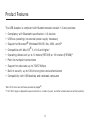 6
6
-
 7
7
-
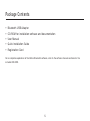 8
8
-
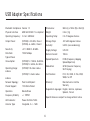 9
9
-
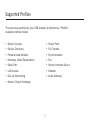 10
10
-
 11
11
-
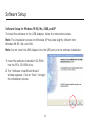 12
12
-
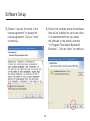 13
13
-
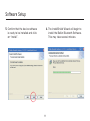 14
14
-
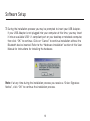 15
15
-
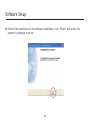 16
16
-
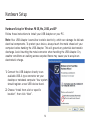 17
17
-
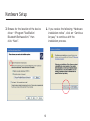 18
18
-
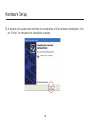 19
19
-
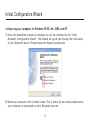 20
20
-
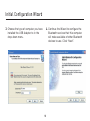 21
21
-
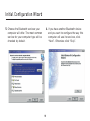 22
22
-
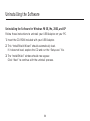 23
23
-
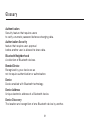 24
24
-
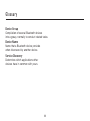 25
25
-
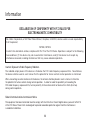 26
26
-
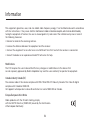 27
27
-
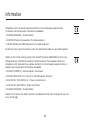 28
28
-
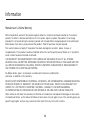 29
29
-
 30
30
-
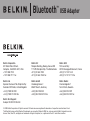 31
31
-
 32
32
-
 33
33
-
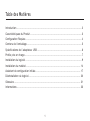 34
34
-
 35
35
-
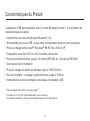 36
36
-
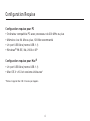 37
37
-
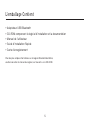 38
38
-
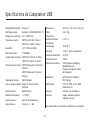 39
39
-
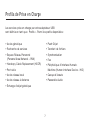 40
40
-
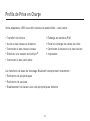 41
41
-
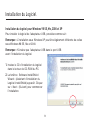 42
42
-
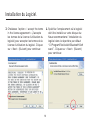 43
43
-
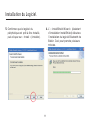 44
44
-
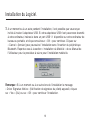 45
45
-
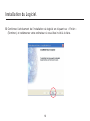 46
46
-
 47
47
-
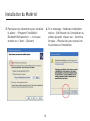 48
48
-
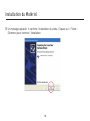 49
49
-
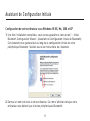 50
50
-
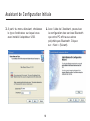 51
51
-
 52
52
-
 53
53
-
 54
54
-
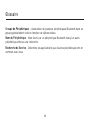 55
55
-
 56
56
-
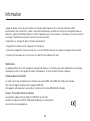 57
57
-
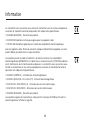 58
58
-
 59
59
-
 60
60
-
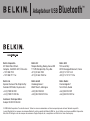 61
61
-
 62
62
-
 63
63
-
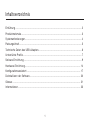 64
64
-
 65
65
-
 66
66
-
 67
67
-
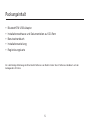 68
68
-
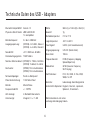 69
69
-
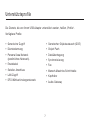 70
70
-
 71
71
-
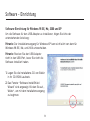 72
72
-
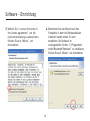 73
73
-
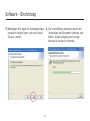 74
74
-
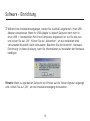 75
75
-
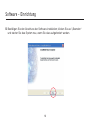 76
76
-
 77
77
-
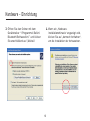 78
78
-
 79
79
-
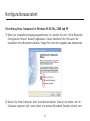 80
80
-
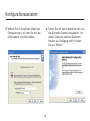 81
81
-
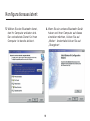 82
82
-
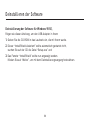 83
83
-
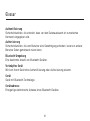 84
84
-
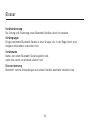 85
85
-
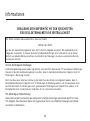 86
86
-
 87
87
-
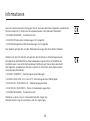 88
88
-
 89
89
-
 90
90
-
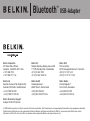 91
91
-
 92
92
-
 93
93
-
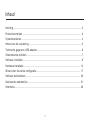 94
94
-
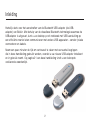 95
95
-
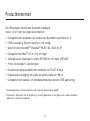 96
96
-
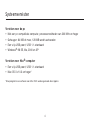 97
97
-
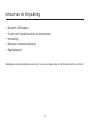 98
98
-
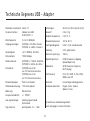 99
99
-
 100
100
-
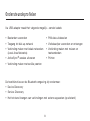 101
101
-
 102
102
-
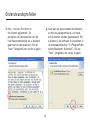 103
103
-
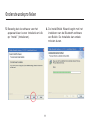 104
104
-
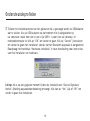 105
105
-
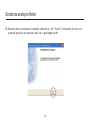 106
106
-
 107
107
-
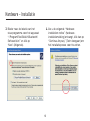 108
108
-
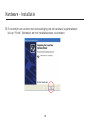 109
109
-
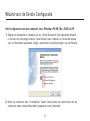 110
110
-
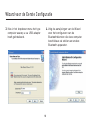 111
111
-
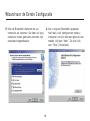 112
112
-
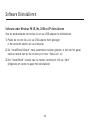 113
113
-
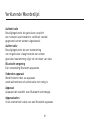 114
114
-
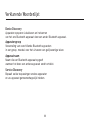 115
115
-
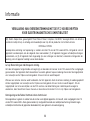 116
116
-
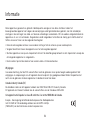 117
117
-
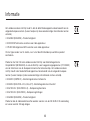 118
118
-
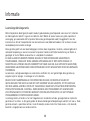 119
119
-
 120
120
-
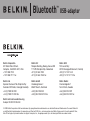 121
121
-
 122
122
-
 123
123
-
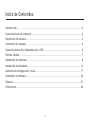 124
124
-
 125
125
-
 126
126
-
 127
127
-
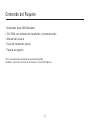 128
128
-
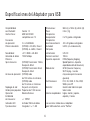 129
129
-
 130
130
-
 131
131
-
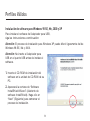 132
132
-
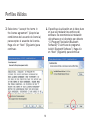 133
133
-
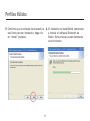 134
134
-
 135
135
-
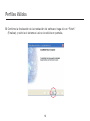 136
136
-
 137
137
-
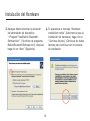 138
138
-
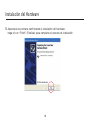 139
139
-
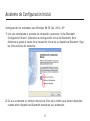 140
140
-
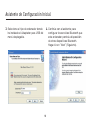 141
141
-
 142
142
-
 143
143
-
 144
144
-
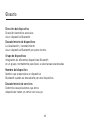 145
145
-
 146
146
-
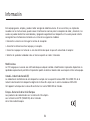 147
147
-
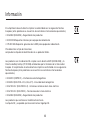 148
148
-
 149
149
-
 150
150
-
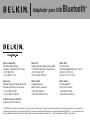 151
151
-
 152
152
-
 153
153
-
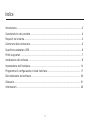 154
154
-
 155
155
-
 156
156
-
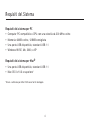 157
157
-
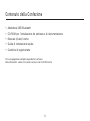 158
158
-
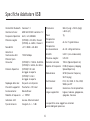 159
159
-
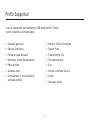 160
160
-
 161
161
-
 162
162
-
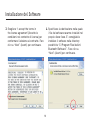 163
163
-
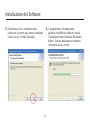 164
164
-
 165
165
-
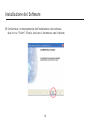 166
166
-
 167
167
-
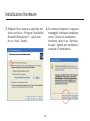 168
168
-
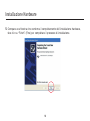 169
169
-
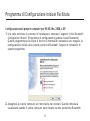 170
170
-
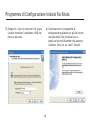 171
171
-
 172
172
-
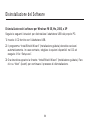 173
173
-
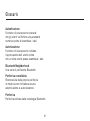 174
174
-
 175
175
-
 176
176
-
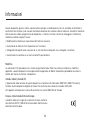 177
177
-
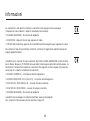 178
178
-
 179
179
-
 180
180
-
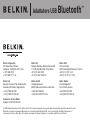 181
181
-
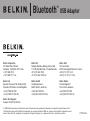 182
182
Belkin ADAPTATEUR USB BLUETOOTH #F8T009FR Manuale del proprietario
- Tipo
- Manuale del proprietario
- Questo manuale è adatto anche per
in altre lingue
- English: Belkin ADAPTATEUR USB BLUETOOTH #F8T009FR Owner's manual
- français: Belkin ADAPTATEUR USB BLUETOOTH #F8T009FR Le manuel du propriétaire
- español: Belkin ADAPTATEUR USB BLUETOOTH #F8T009FR El manual del propietario
- Deutsch: Belkin ADAPTATEUR USB BLUETOOTH #F8T009FR Bedienungsanleitung
- Nederlands: Belkin ADAPTATEUR USB BLUETOOTH #F8T009FR de handleiding
Documenti correlati
-
Belkin F8T012-F8T013 Manuale del proprietario
-
Belkin SWITCH POUR PÉRIPHÉRIQUES USB 4X1 #F1U401EA Manuale del proprietario
-
Belkin ADAPTATEUR BLUETOOTH™ POUR IMPRIMANTE USB #F8T031EA Manuale del proprietario
-
Belkin MINI-ADAPTATEUR BLUETOOTH #F8T016NG Manuale utente
-
Belkin SOURIS OPTIQUE SANS FIL USB #F8E847EA Manuale del proprietario
-
Belkin F5D8053EA Manuale utente
-
Belkin ADAPTATEUR USB SANS FIL N1 #F5D8051FR Manuale del proprietario
-
Belkin ADAPTATEUR USB #F5U103VEA Manuale utente
-
Belkin F5D9050UK Manuale utente
-
Belkin F5D8013EA Manuale utente